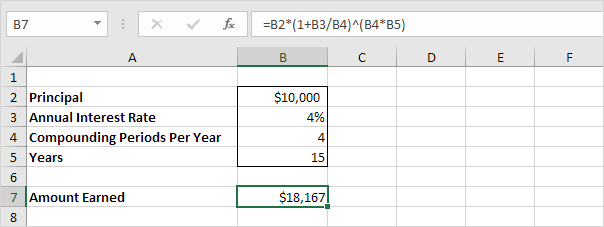Taux d'imposition dans Excel
Cet exemple vous apprend à calculer l’impôt sur un revenu à l’aide de la fonction VLOOKUP de Exceller. Le suivant les taux d'imposition s'appliquent aux personnes qui résident en Australie.
Revenu imposable |
Impôt sur ce revenu |
|---|---|
0 - 18 200 $ |
Néant |
18 201 $ - 37 000 $ |
19c pour chaque 1 $ de plus de 18 200 $ |
37 001 $ - 87 000 $ |
3 572 $ plus 32,5 cents pour chaque dollar supérieur à 37 000 $ |
87 001 $ - 180 000 $ |
19 822 $ plus 37 c pour chaque dollar dépassant les 87 000 $ |
180 001 $ et plus |
54 232 $ plus 45c pour chaque dollar dépassant 180 000 $ |
Exemple: si le revenu est 39000, l'impôt est égal à 3572 + 0,325 * (39000 - 37000) = 3572 + 650 = 4222 $

Pour calculer automatiquement l'impôt sur un revenu, exécutez les étapes suivantes.
1. Sur la deuxième feuille, créez la plage suivante et nommez-la Tarifs.
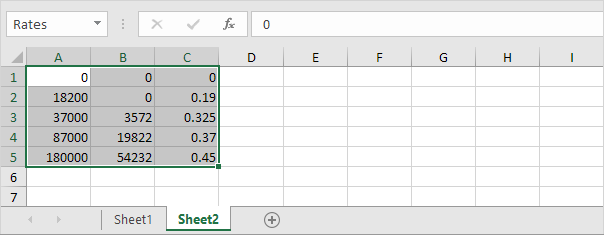
2 Lorsque vous définissez le quatrième argument de la fonction VLOOKUP sur TRUE, la fonction VLOOKUP renvoie une correspondance exacte ou, si elle n'est pas trouvée, elle renvoie la plus grande valeur inférieure à lookup_value (A2). C’est exactement ce que nous voulons!

Explication: Excel ne peut pas trouver 39000 dans la première colonne de tarifs. Cependant, il peut trouver 37 000 (la plus grande valeur inférieure à 39 000). Par conséquent, il renvoie 3572 (col_index_num, le troisième argument, est défini sur 2).
3 Maintenant, il ne reste que le reste de l’équation, + 0.325 * (39000 - 37000). C’est facile. Nous pouvons retourner 0.325 en définissant col_index_num sur 3 et 37000 en renvoyant col_index_num à 1. La formule complète ci-dessous correspond à tour.

Remarque: lorsque vous définissez le quatrième argument de la fonction VLOOKUP sur TRUE, la première colonne du tableau doit être triée par ordre croissant.